在Altium Designer的原理图中可以对指定电路设置单独的规则,这里就需要用到原理图中放置“覆盖区”和“参数设置”指示的操作了。
两者结合可以很方便的实现原理图中对一部分电路设置约束规则。
操作步骤如下:
(1)、打开已经绘制好的原理图文件,执行菜单栏中“放置”→“指示”→“覆盖区”命令,在需要设置规则电路中放置覆盖区域,如图1所示。
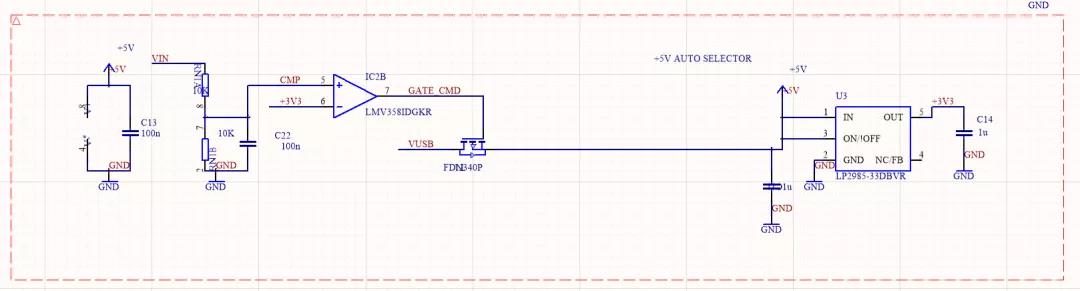
图 1 放置覆盖区
(2)、在覆盖区上放置“参数设置”指示,在放置之前,按Tab键弹出属性编辑对话框,在Rules一栏中单击Add按钮新增一个规则。这里以添加一个线宽规则为例,如图2所示。
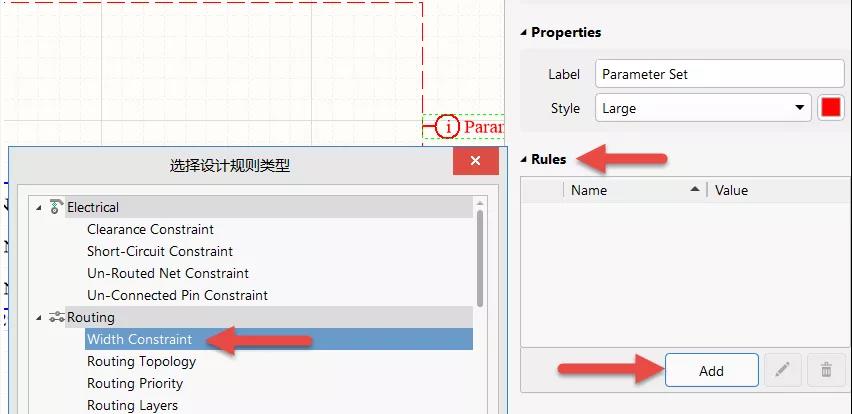
图 2 在“参数设置”指示中设置线宽规则
(3)、在“选择设计规则类型”对话框中选择需要设置的规则,单击OK按钮,弹出Edit PCB Rule(From Schematic)对话框,如图3所示。设置好需要的线宽规则,单击“确定”按钮。
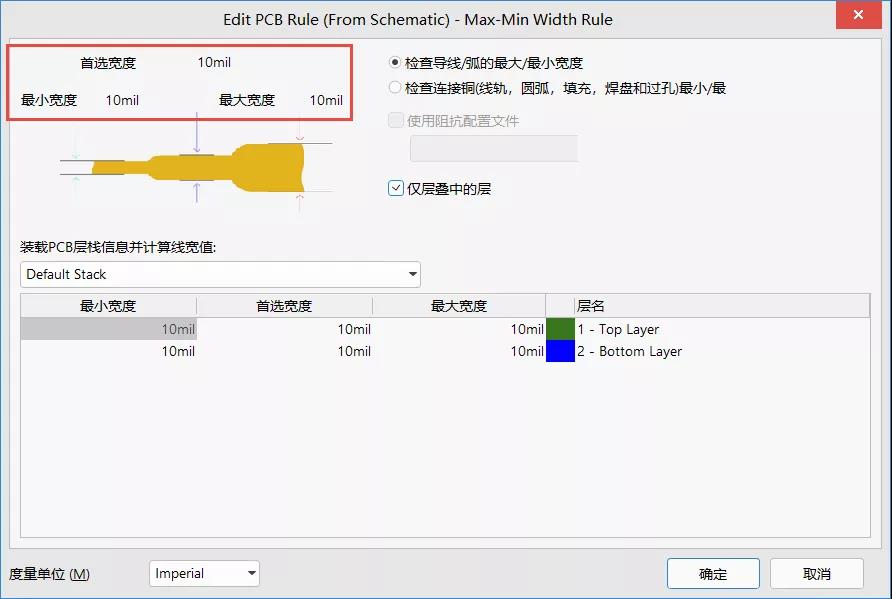
图 3 在原理图中设置线宽规则
(4)、设置完成后在原理图中即可看到添加的线宽规则,执行原理图Update到PCB操作后,在PCB中打开PCB规则及约束编辑器即可看到生成的规则,如图4所示。
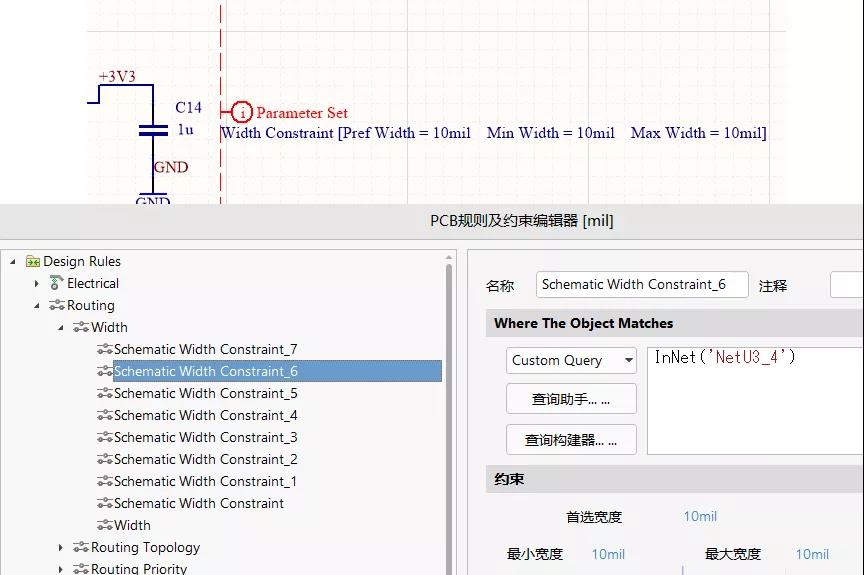
图 4 生成原理图添加的线宽规则
来源:志博PCB
